Page 1

SANGEAN
RCR-7WF / RCR-8WF
Инструкция по эксплуатации
Page 2
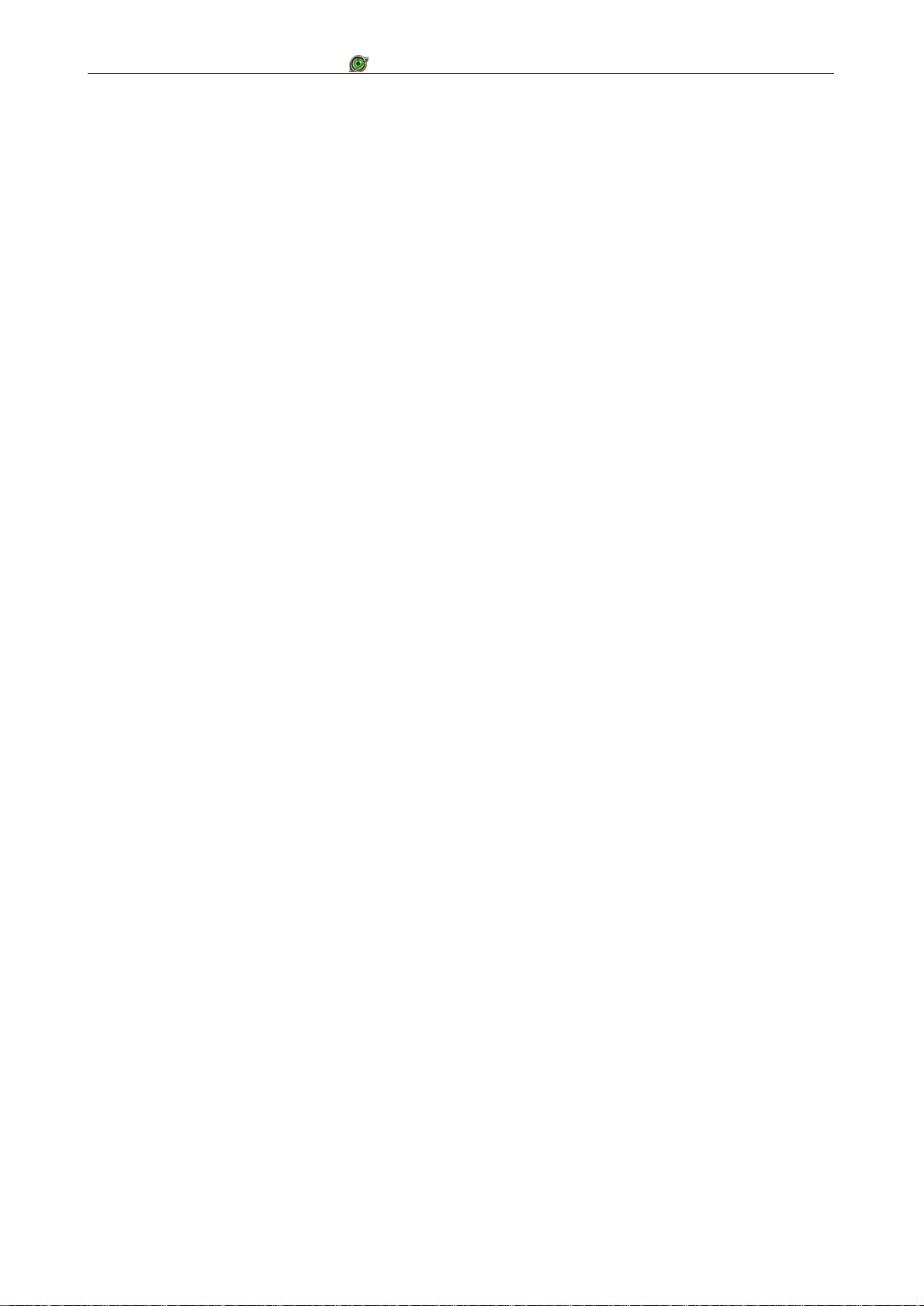
SANGEAN RCR-7WF www.radioplaneta.ru Инструкция по эксплуатации v1.1
Содержание
Инструкция по технике безопасности 3
Технические характеристики 5
Органы управления 6
Приступая к работе 8
Порядок подключения приемника 8
Проводное подключение к сети интернет
(только для модели RCR-7WF) 9
Беспроводное подключение к сети интернет 9
Управление приемником 10
Выбор интернет- радиостанции 10
Выбор станции по местоположению 11
Выбор станции по жанру 11
Выбор станции по ключевому слову 11
Громкость 12
Аудио настройки 12
Память 12
Запись станций в память 12
Вызов станций из памяти 12
Машина времени 13
Прокрутка вперед/назад 13
Воспроизведение/Пауза 13
Настройка приемника через web-сайт 14
Создание учетной записи
на сайте Reciva.com 14
Список «My Station» 14
Если радиостанции нет на сайте 14
Список «My Stream» 15
Медиа-плеер 15
Установка доступа к папкам компьютера 15
Поиск доступных аудио файлов
с помощью приемника 16
Медиа-сервер (UPnP) 16
Подключение приемника к UPnP-серверу 17
Выбор файлов, расположенных на UPnP-
Сервере, для последующего воспроизведения 17
Использование USB-накопителей и карт
памяти SD-card (только для модели RCR-7WF) 18
Возможности медиа-плеера 18
Воспроизведение альбома полностью 18
Добавление альбома
к списку воспроизведения 19
Добавление композиций к списку
воспроизведения 19
Управление медиа-плеером 19
Просмотр текущего списка воспроизведения 19
Очистка списка воспроизведения 19
Повторное воспроизведение списка 20
Воспроизведение списка в произвольной
последовательности 20
1
Page 3
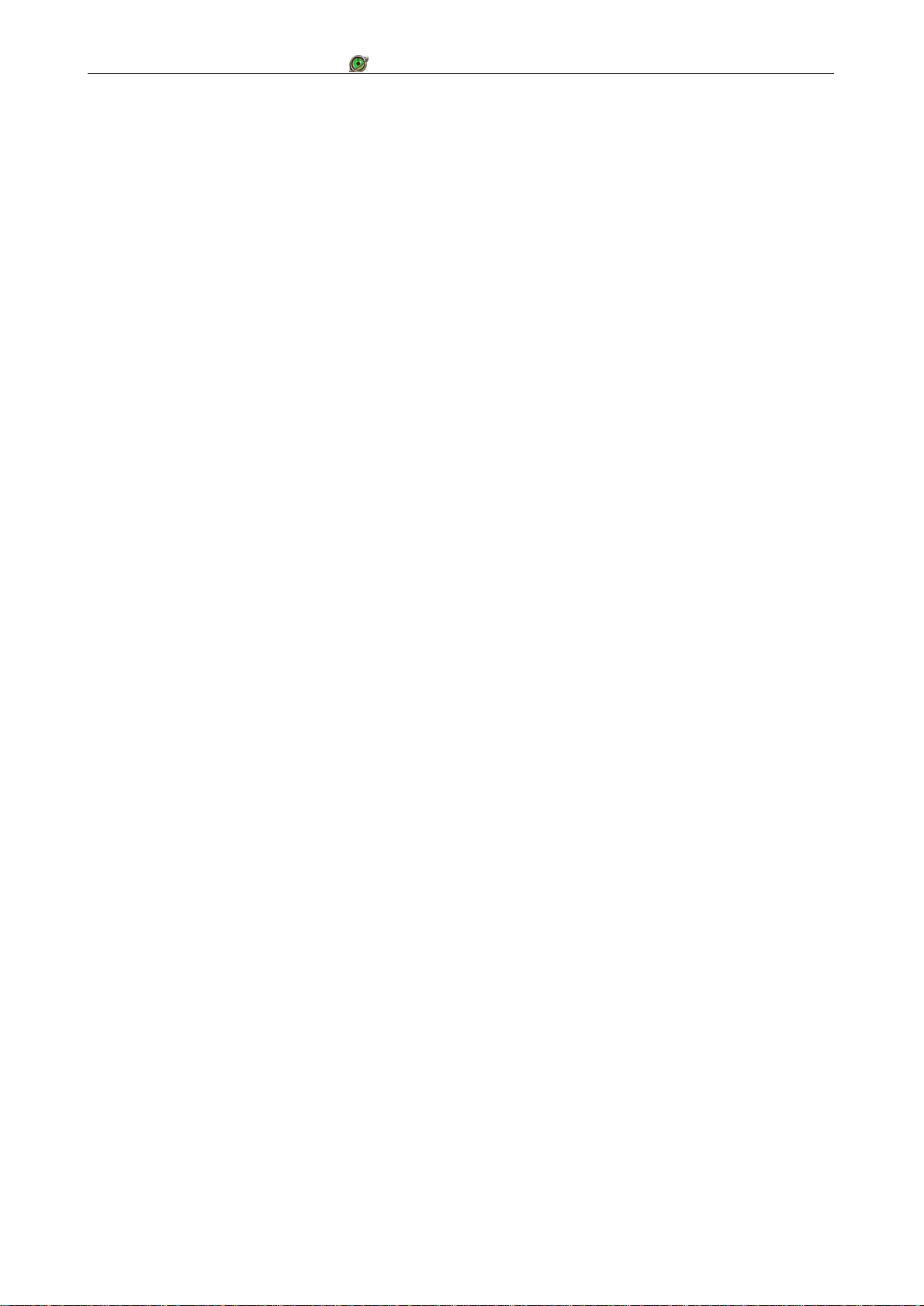
SANGEAN RCR-7WF www.radioplaneta.ru Инструкция по эксплуатации v1.1
FM-радио 20
FM RDS 21
Запись FM станций в память 21
Вызов FM станций из памяти 21
Подключение внешних устройств 21
Установка времени/даты 22
Установка формата времени 22
Переход на летнее время / Дополнительные
настройки 22
Установка будильника 23
Когда сработал будильник 23
Отключение будильников 24
Отсрочка включения будильника 24
Таймер сна 24
NAP-таймер 24
Подсветка 25
Выбор языка меню 25
Версия программного обеспечения 25
Настройка конфигурации сети 25
Настройка приемника для работы только
через проводное Ethernet подключение 25
Настройка приемника для работы
в автоматическом режиме (Ethernet/Wi-Fi) 26
Настройка приемника для работы только
через беспроводное Wi-Fi подключение 26
Устранение неполадок 26
Заводские установки 27
Обновление программного обеспечения 28
Гнездо для подключения наушников 28
Линейный выход (3,5 мм) 28
Спецификация 29
2
Page 4
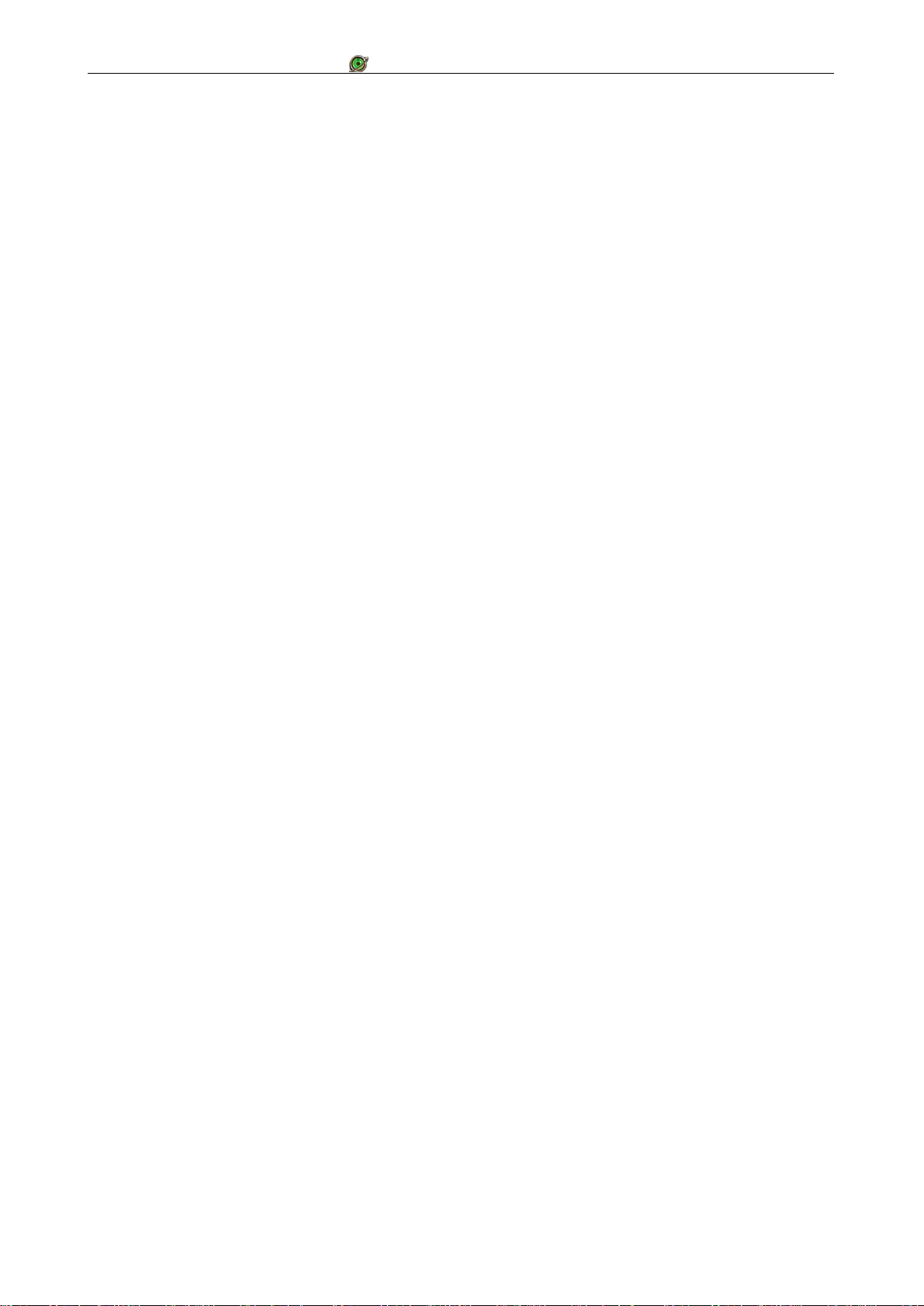
SANGEAN RCR-7WF www.radioplaneta.ru Инструкция по эксплуатации v1.1
Инструкция по технике безопасности
1. Внимательно прочтите инструкцию по безопасности и эксплуатации, прежде чем
приступить к работе с устройством.
2. Сохраните инструкцию по безопасности и эксплуатации для последующего
использования.
3. Обращайте внимание на все предупреждения.
4. Следуйте инструкции, выполняйте все указания.
5. Используйте только оригинальные аксессуары, предоставленные производителем.
6. Для ухода за приемником используйте только сухую ткань.
7. Не размещайте приемник в местах, мешающих естественной вентиляции – кровати,
диваны, ковры и другие мягкие поверхности, блокирующие вентиляционные
отверстия. Не следует размещать приемник в закрытых нишах (встроенных шкафах),
это может снизить приток воздуха через вентиляционные отверстия. За приемником
должно быть не менее 10 см свободного пространства.
8. Устройство не должно использоваться рядом с водой (ванна, краны, кухонная
раковина, влажные помещения, плавательный бассейн и т.д.)
Внимание! Не подвергайте устройство влиянию дождя или влаги.
9. Не подвергайте приемник влиянию брызг или капель. Не размещайте на приемнике
предметы содержащие жидкость (вазы, стаканы и т.д.).
10. Не размещайте приемник вблизи источников тепла: радиаторов, печей, каминов, плит
и других приборов (в том числе усилителей мощности), излучающих тепло.
11. Не размещайте приемник на неустойчивых поверхностях, столах, стеллажах или
плохо закрепленных полках, кронштейнах, во избежание повреждений при падении
12. Не пытайтесь самостоятельно отремонтировать приемник. Разобрав устройство, Вы
подвергаетесь риску поражения электрическим током, а также лишаетесь гарантии.
Производите обслуживание только в сервисных центрах
13. Отключите радио от сети перед чисткой. Для чистки поверхности используйте только
сухую ткань.
14. Перед подключением устройства к розетке убедитесь, что на ней нет влаги. Не
включайте устройство, если на розетке видны следы влаги.
15. Используйте источник питания, указанный на приемнике. Если Вы не уверены в
параметрах электросети, проконсультируйтесь у продавца или у поставщика эл.
энергии.
16. Не ходите по сетевому шнуру, не ставьте на него предметы интерьера. Розетка
должна быть расположена в доступном месте. При отсоединении вилки от розетки не
тяните за шнур.
17. Если вилка сетевого шнура не подходит к Вашей розетке, обратитесь к электрику.
18. Не перегружайте розетки множеством приборов, не вставляйте посторонние
предметы в отверстия радиоприемника, это может привести к короткому замыканию,
возникновению пожара или поражению электрическим током.
19. Розетка должна быть расположена близко к устройству, для быстрого отключения
устройства в случае опасности.
20. Не разливайте любого вида жидкости рядом с приемником, т.к. они могут попасть
внутрь и вызвать короткое замыкание.
21. Приемник необходимо отключить от розетки и отнести в сервисную мастерскую,
если: повреждены вилка или шнур питания, внутрь попала влага, или приемник
оказался под дождем, внутрь попал посторонний предмет, поврежден или удален
корпус вследствие падения, приемник работает не правильно, замечены значительные
изменения характеристик.
22. В случае повреждения ЖК-дисплея не прикасайтесь к жидкости.
3
Page 5
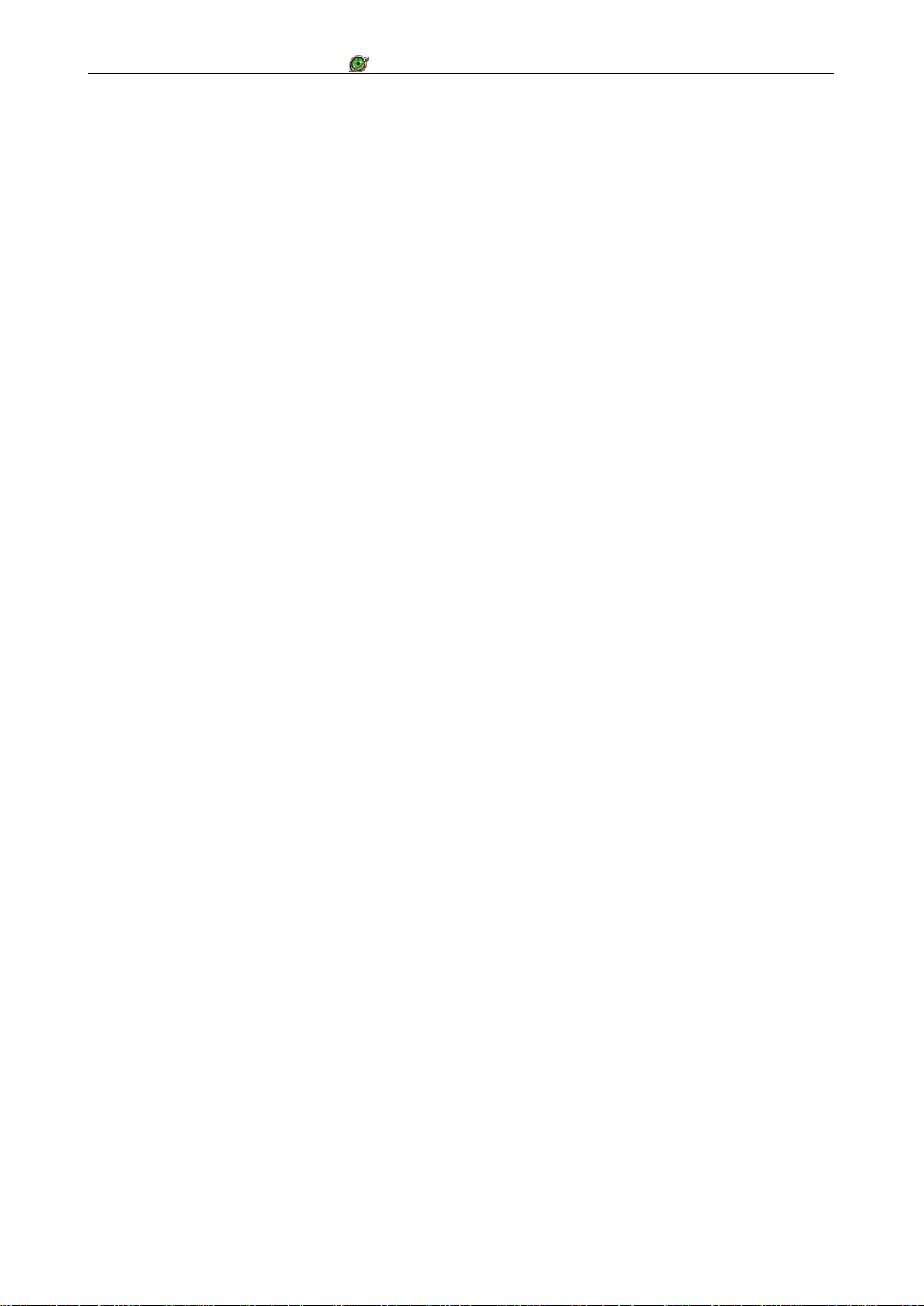
SANGEAN RCR-7WF www.radioplaneta.ru Инструкция по эксплуатации v1.1
23. Любые несанкционированные изменения и модификации могут привести к
аннулированию права пользования устройством.
24. Недопустимо изменение устройства или антенны, это может привести к
несоответствию нормам и требованиям, предъявленным к устройству Федеральной
Комиссией по Связи и распределению радиочастот (FCC RF), что также влечет за
собой аннулирование права пользования устройством.
25. Правилами Федеральной комиссии по Связи и распределению радиочастот
установлено следующее:
Оборудование было протестировано и признано соответствующим ограничениям
предъявленным к цифровым устройствам класса B, согласно части 15 правил FCC.
Эти ограничения направлены на защиту жилых помещений от помех.
26. Использование высокого уровня громкости, установленного на приемнике, может
привести к снижению слуха. Установки эквалайзера также увеличивают звуковое
давление в наушниках.
.
4
Page 6
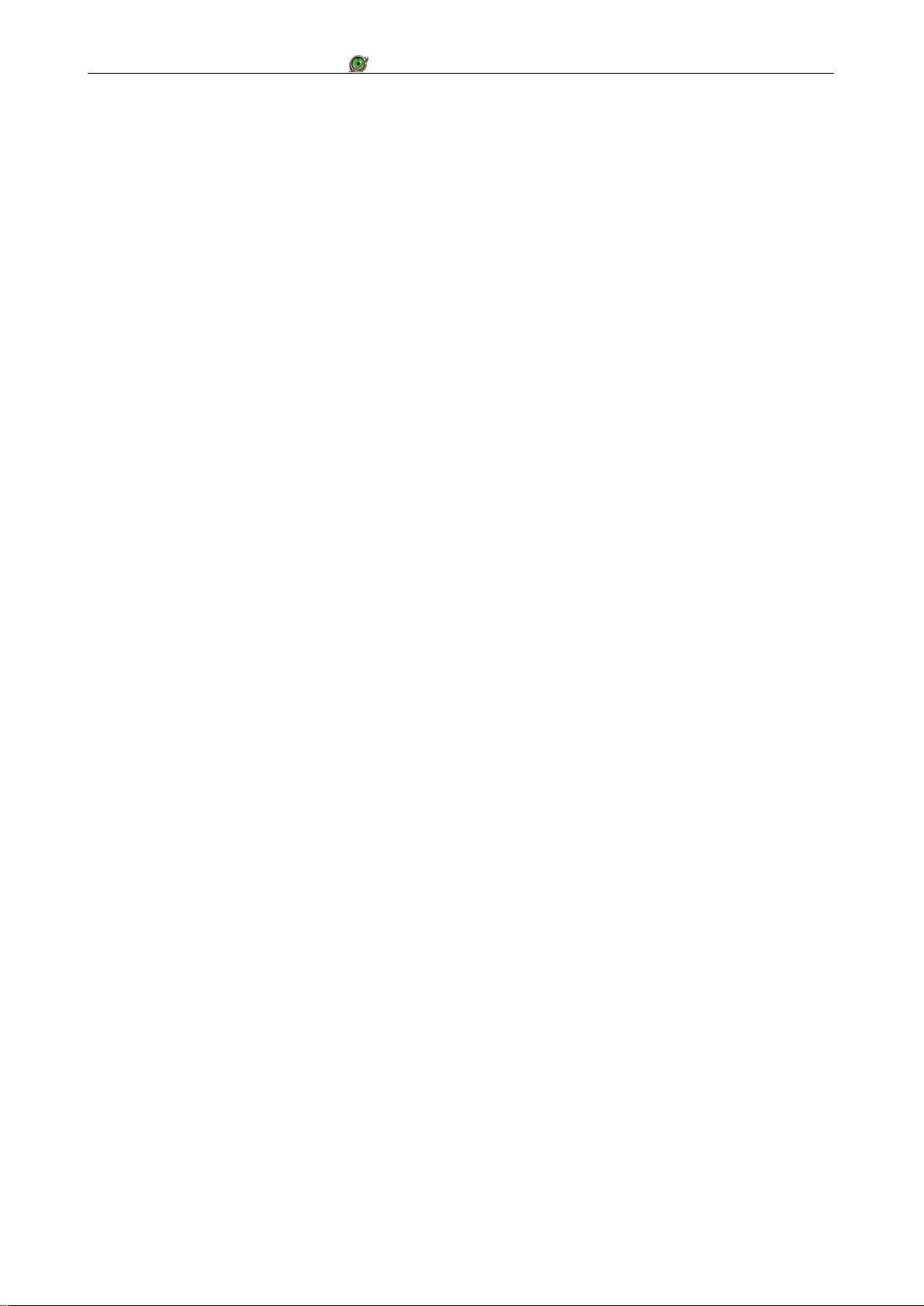
SANGEAN RCR-7WF www.radioplaneta.ru Инструкция по эксплуатации v1.1
Технические характеристики
Интернет-радио
FM RDS 88-108 МГц
Проводное и беспроводное подключение к сети интернет (LAN / Wi-Fi)
Мгновенный доступ к более чем 19000 радиостанций со всего мира
Ежедневное пополнение списка станций
Работа со всеми основными форматами потокового аудио: Real Audio, MP3, AAC+,
WMA
Работа с картами памяти USB, SD Card (для модели RCR-7WF)
Поиск станций по жанру, региону или выбор любимых станций из списка
Неограниченные возможности по формирования собственного списка станций через
сервис Reciva.com
Возможность воспроизведения звуковых файлов непосредственно с Вашего
компьютера/ноутбука
Регулировка тембра НЧ/ВЧ
Многофункциональный 3-х строчный дисплей с возможностью отображения времени,
названия станции, названия композиции, текущего битрейта, различной текстовой
информации и т.д.)
Регулировка яркости дисплея
Подключение Plug & Play
Возможность апгрейда программного обеспечения через интернет
Линейный вход
Линейный выход
Гнездо для подключения наушников
10 ячеек памяти для быстрого доступа
Два будильника
Таймер сна
Габаритные размеры (Д х В х Г): 194 х 77 х 165 мм
Масса: 1050 г
5
Page 7
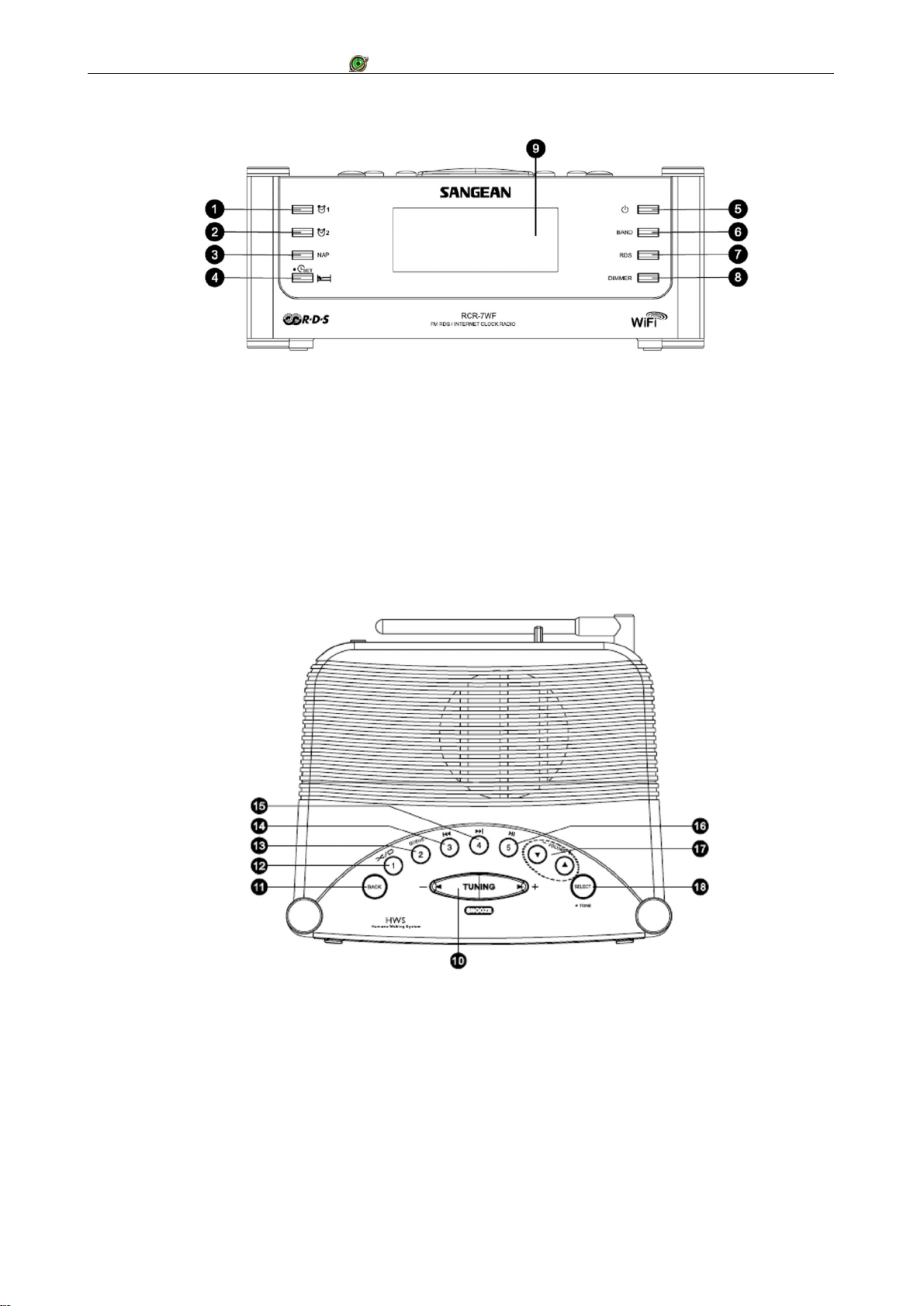
SANGEAN RCR-7WF www.radioplaneta.ru Инструкция по эксплуатации v1.1
Органы управления
1. Будильник 1
2. Будильник 2
3. NAP − длительность работы будильника
4. Установка времени / Таймер сна
5. Включение / выключение
6. Селектор входов «Band» (интернет/FM)
7. Режимы RDS
8. Регулировка яркости ЖК-дисплея «Dimmer»
9. ЖК-дисплей
10. Настройка «Tuning −/+» / отсрочка включения будильника «Snooze»
11. Клавиша возврата «Back» − (назад, отмена действия)
12. Предварительная настройка 1 / Произвольное воспроизведение / Повтор
13. Предварительная настройка 2 / Список воспроизведения «Queue»
14. Предварительная настройка 3 / Предыдущая композиция
15. Предварительная настройка 4 / Следующая композиция
16. Предварительная настройка 5 / Воспроизведение, пауза
17. Громкость «Volume» (больше/меньше)
18. Выбор «Select» (подтверждение выбора)/ эквалайзер «Tone»
6
Page 8

SANGEAN RCR-7WF www.radioplaneta.ru Инструкция по эксплуатации v1.1
19. Wi-Fi антенна
20. FM антенна
21. Гнездо для подключения адаптера
22. Гнездо для подключения наушников
23. Линейный выход
24. Линейный вход
25. Гнездо для подключения к сети интернет / локальной сети LAN (Ethernet)
26. Разъем USB (только для модели RCR-7WF)
27. Слот для карты памяти SD-Card (только для модели RCR-7WF)
7
Page 9
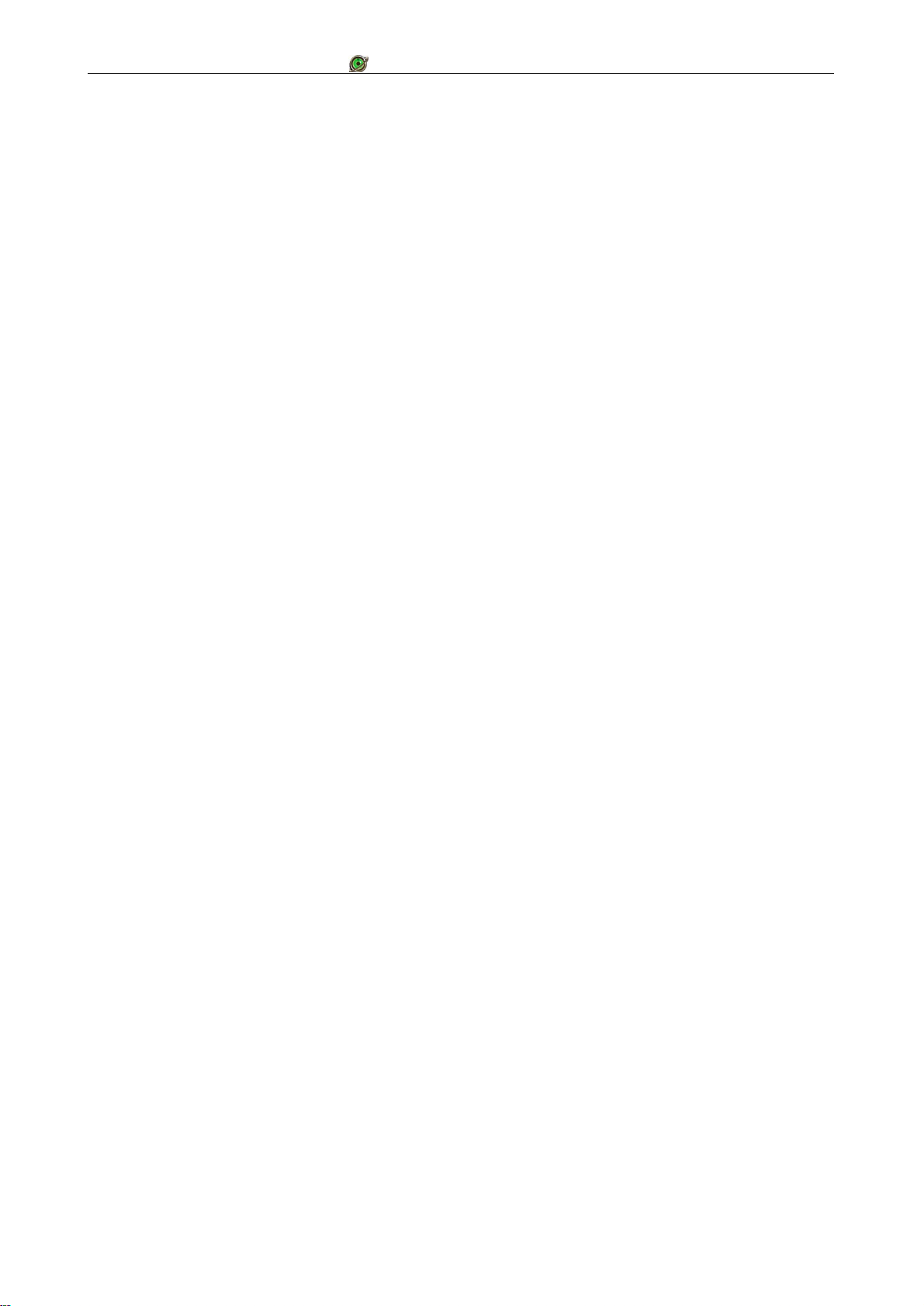
SANGEAN RCR-7WF www.radioplaneta.ru Инструкция по эксплуатации v1.1
Приступая к работе
Перед началом использования приемника должны быть выполнены следующие условия:
1. Наличие сети интернет
2. Наличие беспроводной точки доступа (Wi-Fi роутера) или проводного Ethernet
подключения (10/100 Мбит/с, LAN) к локальной сети с последующим выходом в
интернет, желательно через маршрутизатор. В большинстве случаев беспроводная
точка доступа, модем и маршрутизатор представляют собой единый блок,
предоставляемый Вашим интернет-провайдером.
3. В случае если в вашей сети используется WEP или WAP защита, необходимо знать
пароль для подключения приемника к сети интернет.
В обычных условиях интернет-радиоприемник способен работать на расстоянии
10 – 20 метров от беспроводной точки доступа. Расстояние зависит от типа здания,
параметров точки доступа и наличия помех.
Внимание. Перед тем как продолжить подключение убедитесь, что точка доступа, модем
или роутер включены и соединены с сетью интернет. Для проверки Вы можете
воспользоваться Вашим компьютером. Для обеспечения работоспособности воспользуйтесь
инструкцией к точке доступа, роутеру или модему.
Порядок подключения приемника
1. Установите Ваш приемник на ровную поверхность и подключите штекер сетевого
адаптера 220В в гнездо для подключения адаптера.
2. Включите сетевой адаптер 220В в розетку.
Существует два способа подключения Вашего приемника к сети интернет, проводное и
беспроводное.
8
Page 10
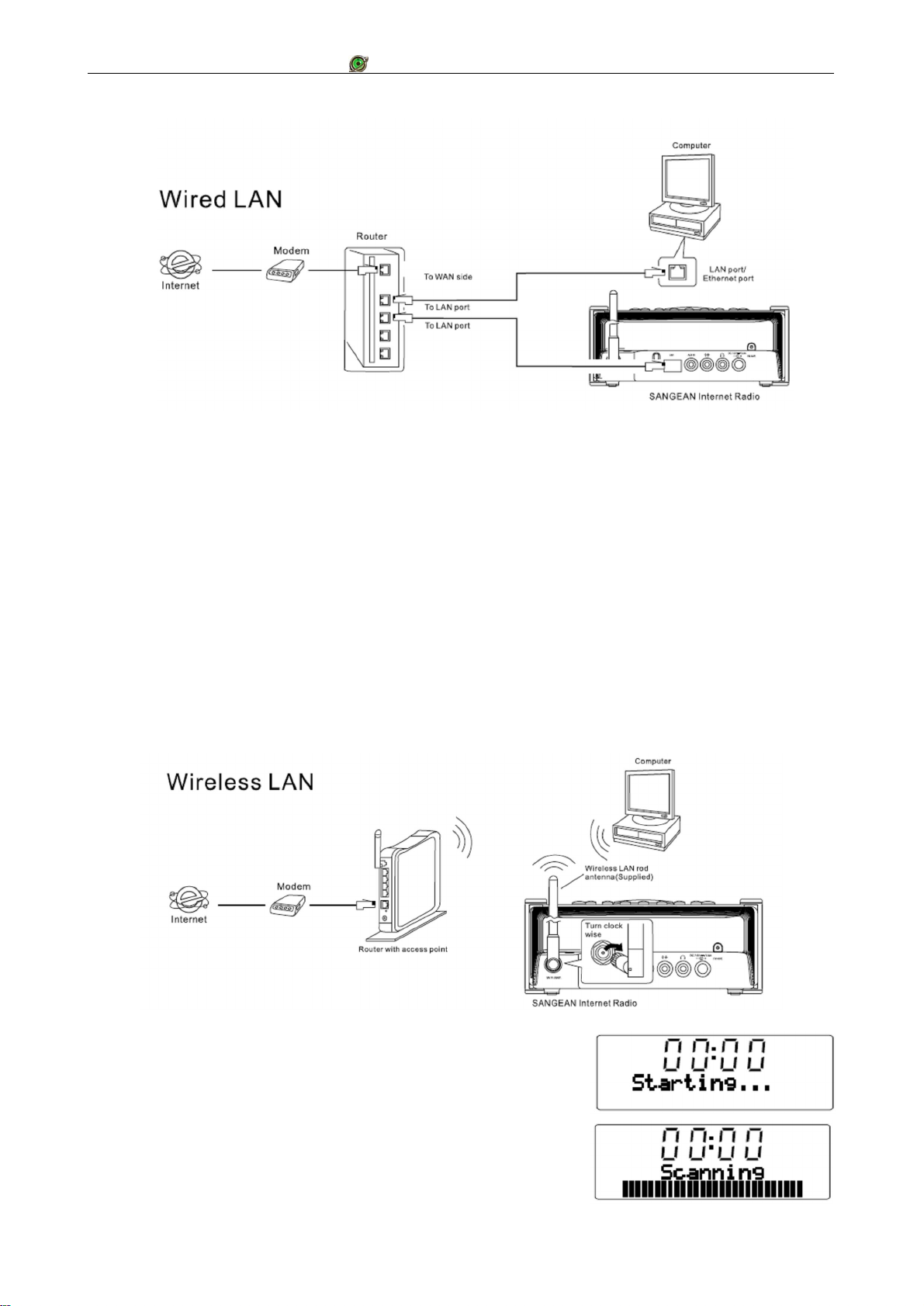
SANGEAN RCR-7WF www.radioplaneta.ru Инструкция по эксплуатации v1.1
Проводное подключение к сети интернет (только для модели RCR-7WF)
1. Cсоедините Ваш приемник при помощи Ethernet-кабеля (гнездо LAN RJ-45) с
роутером или точкой доступа. Проводное подключение является приоритетным при
одновременном использовании проводного и беспроводного подключения.
Если у Вас возникли проблемы с подключением, цвет подсветки разъема LAN(RJ-45)
поможет определить состояние подключения.
Подсветка зеленого цвета – соединение создано, частое мигание – передача данных
Подсветка желтого цвета – соединение на скорости 100 Мбит/с
Отсутствие подсветки – соединение на скорости 10 Мбит/с
2. Нажмите клавишу включения. На ЖК-дисплее приемника появится надпись «Internet
Radio». Теперь Вы можете начать пользоваться приемником.
Беспроводное подключение к сети интернет
1. Включите приемник
2. На дисплее появится надпись «Starting» –
(включение), затем «Initializing Network» –
(определение сети) и «Scanning» – (поиск сети).
Если приемник не сможет найти доступную сеть, на
дисплее появится надпись «No Wireless Networks Found»
– (Беспроводные сети не найдены). В этом случае Вы
должны проверить работоспособность Вашей точки
доступа, пожалуйста, ознакомьтесь с инструкцией к ней.
9
Page 11

SANGEAN RCR-7WF www.radioplaneta.ru Инструкция по эксплуатации v1.1
3. Возможно, будет найдено несколько беспроводных точек доступа, тогда на дисплее
появится надпись «Select networks» - (Выберите сеть). С помощью клавиш настройки
«Tuning −\+» выберите сеть, к которой хотите
подсоединиться. Имя сети обычно присваивается
владельцем сети, например «My home network».
После того как Вы найдете свою сеть, подтвердите
выбор клавишей «Select». Через несколько секунд на
дисплее появится надпись «Internet Radio», что
означает успешное подключение к сети. В этом
случае вы можете пропустить следующие пункты.
4. Если на дисплее появилась надпись «Enter WEP key» или «Enter WPA кеу», это
значит, что Ваша сеть защищена паролем. Для подключения к сети Вам необходимо
ввести пароль. Если Вы не знаете пароль, обратитесь к специалисту, установившему
сеть. В некоторых случаях Wi-Fi роутер может поставляться с паролем, созданным
поставщиком. В этом случае следует обратиться к документации на роутер.
5. Через 3 сек, приемник переключится в режим ввода пароля. Для выбора символа
используйте клавишу настройки «Tuning −\+». Для подтверждения выбора, клавишу
«Select». Помните, что для WEP шифрования используются только цифры 0 – 9 и
буквы A – F. Для WPA шифрования используются как строчные, так и прописные
буквы, поэтому пароль необходимо вводить точно в соответствии с регистром.
6. Если при вводе пароля допущена ошибка, Вы можете удалить символ, нажав клавишу
«Back». Для перевода курсора к неправильно введенному символу используйте
клавишу настройки «Tuning −\+».
7. После ввода последнего символа пароля выберите на дисплее слово «END» –
(завершение). Теперь приемник должен успешно подключиться к сети и на дисплее
появится надпись «Internet Radio.
Управление приемником
1. Доступ к большинству функций приемника возможен с помощью клавиш настройки
«Tuning −\+» и подтверждения выбора «Select», расположенных на верхней панели
приемника. Выбор пунктов меню осуществляется нажатием клавиши «Tuning –» или
«Tuning +». Для подтверждения выбора необходимо выполнить короткое нажатие на
клавишу «Select». В отдельных случаях может потребоваться нажатие и удержание
клавишу «Select» в течение нескольких секунд, что обязательно будет отмечено в
тексте инструкции.
2. Если при выборе пункта меню допущена ошибка, Вы можете вернуться в предыдущее
меню, нажав клавишу «Back» на верхней панели приемника.
Выбор интернет-радиостанции
Выбор радиостанции среди тысяч других возможен тремя способами: по
местоположению(регион, страна нахождения), по жанру (например Classic, Rock, Sport, News
и т.д.) или с помощью контекстного поиска по ключевому слову.
1. После того как приемник будет подключен к сети
интернет, как было описано выше, на дисплее
появится надпись «Internet Radio». Если приемник
находится в другом режиме, нажмите клавишу
«Band» для перехода в режим «Internet Radio».
10
Page 12

SANGEAN RCR-7WF www.radioplaneta.ru Инструкция по эксплуатации v1.1
2. Подтвердите выбор клавишей «Select».
3. Клавишей «Tuning −\+» выберите способ поиска
станции: «Location» – (местоположение), «Genre» – (По
жанру) или «Search» – (поиск по ключевому слову).
4. См. инструкцию по каждому способу выбора станции
ниже.
Выбор станции по местоположению
1. С помощью клавиши «Tuning −\+» выберите способ поиска станции «Location» –
(местоположение). Подтвердите выбор клавишей «Select».
2. С помощью клавиши «Tuning −\+» выберите
интересующую Вас страну. Подтвердите выбор
клавишей «Select». На дисплее отобразится список
станций выбранной страны.
3. С помощью клавиши «Tuning −\+» выберите
интересующую Вас станцию. Подтвердите выбор клавишей «Select». Через несколько
секунд Вы услышите трансляцию выбранной станции*.
Выбор станции по жанру
1. С помощью клавиши «Tuning −\+» выберите способ
поиска станции «Genre» – (По жанру). Подтвердите
выбор клавишей «Select».
2. С помощью клавиши «Tuning −\+» выберите
интересующий Вас жанр вещания. Подтвердите выбор
клавишей «Select».
3. На дисплее будет отображен список станций
выбранного жанра.
4. Выберите интересующую Вас станцию с помощью клавиши «Tuning -\+».
Подтвердите выбор клавишей «Select». Через несколько секунд Вы услышите
трансляцию выбранной станции*.
Выбор станции по ключевому слову
1. С помощью клавиши «Tuning −\+» выберите способ
поиска станции «Search» – (поиск по ключевому
слову). Подтвердите выбор клавишей «Select».
2. С помощью клавиши «Tuning −\+» и «Select» введите
ключевое слово. Удаление неправильно введенного
символа осуществляется клавишей «Back».
3. По окончании набора, выберите слово «END» –
(завершение). Подтвердите выбор клавишей «Select».
4. На дисплее отобразится список станций
соответствующих критерию поиска.
5. Выберите интересующую Вас станцию с помощью клавиши «Tuning −\+».
Подтвердите выбор клавишей «Select». Через несколько секунд Вы услышите
трансляцию выбранной станции*.
11
Page 13

SANGEAN RCR-7WF www.radioplaneta.ru Инструкция по эксплуатации v1.1
*Помните, не все станции работают в круглосуточном режиме 7 дней в неделю. Кроме
того выбранная станция может находиться в другом часовом поясе и быть отключенной в
выбранное время.
Громкость
Во время трансляции станции Вы можете изменить уровень громкости по своему
усмотрению клавишами «Volume +/−».
Аудио настройки
Ваш приемник имеет раздельные настройки тембров НЧ и ВЧ, которые вы можете
отрегулировать по своему усмотрению.
1. Нажмите и удерживайте клавишу «Select» пока на дисплее не появится надпись «Off».
2. C помощью клавиши «Tuning −\+» выберите тембр, который хотите отрегулировать:
«Bass» – (НЧ) или «Treble» – (ВЧ). Подтвердите выбор клавишей «Select», на дисплее
отобразится текущее значение выбранного тембра.
3. C помощью клавиши «Tuning −\+» отрегулируйте тембр по своему вкусу (-7….+7 НЧ
и -5…+5 ВЧ). Подтвердите выбор клавишей «Select».
4. Также в меню, креме «Bass» и «Treble», Вы найдете опцию «Flat» – выберите её, если
необходимо, для обнуления значений тембров, после чего на дисплее появится
«Equalization level rest» – (Значения тембров обнулены).
Память
Для записи и хранения интернет-радиостанций доступны 5 ячеек памяти.
Запись станций в память
1. Выберите станцию, как было описано ранее.
2. В процессе воспроизведения станции нажмите и удерживайте несколько секунд одну
из клавиш 1…5, в зависимости от того куда Вы хотите сохранить выбранную
станцию. Станция будет сохранена в выбранную ячейку памяти.
3. Повторите процедуру для остальных ячеек памяти.
Вызов станций из памяти
Во время работы приемника нажмите одну из клавиш 1…5 для вызова соответствующей
ячейки памяти. Приемник начнет трансляцию выбранной станции. Если выбранная ячейка
памяти не заполнена, приемник продолжит трансляцию текущей станции.
12
Page 14

SANGEAN RCR-7WF www.radioplaneta.ru Инструкция по эксплуатации v1.1
Машина времени
Некоторые радиостанции позволяют прослушать передачи, которые уже прозвучали
ранее в эфире. В этом случае на дисплее предлагается выбор «Live» – живой эфир или «On
Demand» - по требованию.
1. Выберите нужную опцию
2. Нажмите клавишу «Select» для подтверждения выбора.
Live – эфир в реальном времени
On Demand – открывает доступ к прошедшим передачам
3. При выборе «On Demand» на дисплее будут отображены доступные программы.
4. C помощью клавиши «Tuning −\+» выберите интересующую Вас программу,
подтвердите выбор клавишей «Select».
5. После подтверждения выбора начнется или воспроизведение выбранной программы
или на дисплее появятся дни недели выхода программы или время начала программы.
Обратите внимание, это не время начала программы в прошлом. Это момент времени
программы, с которого вы можете начать прослушивание. Если на дисплее
отображено начальное время 00:00, перейдите к п.7.
6. C помощью клавиши «Tuning −\+» выберите нужный день. Подтвердите выбор
клавишей «Select». На дисплее будет отображено начальное время 00:00.
7. C помощью клавиши «Tuning −\+» выберите момент времени, с которого следует
начать воспроизведение программы. Нажмите клавишу «Select» для подтверждения
выбора и начала воспроизведения программы с выбранного момента времени.
Прокрутка вперед/назад
При прослушивании архивных программ доступна функция прокрутки потока
вперед/назад для поиска необходимого фрагмента.
1. Нажмите на клавишу «Fast-forward» – (прокрутка вперед). Время от начала
программы на дисплее будет меняться в сторону увеличения, с шагом 30 сек.
Нажмите на клавишу «Rewind» – (прокрутка назад) для прокрутки потока в обратную
сторону.
2. По достижении необходимого времени нажмите на клавишу «Select»,
воспроизведение продолжится с выбранного момента времени.
Воспроизведение/Пауза
При прослушивании архивных программ можно приостановить воспроизведение, если
необходимо. Для этого нажмите на клавишу «Play/Pause». Для продолжения
воспроизведения повторно нажмите на клавишу «Play/Pause».
13
Page 15

SANGEAN RCR-7WF www.radioplaneta.ru Инструкция по эксплуатации v1.1
Настройка приемника через web-сайт
WFR-20 базируется на технологии, разработанной британской компанией Reciva Limited.
С помощью web-сайта Reciva.com вы можете при желании зарегистрировать свой приемник
и воспользоваться дополнительными услугами, расширяющими возможности Вашего
приемника. Помимо хранения 5 станций в памяти приемника, Вы можете создать свой
индивидуальный список станций, который будет доступен через специальное меню
приемника «My Stuff» – (мои материалы), а также добавить адреса отсутствующих на сайте
станций для последующего доступа к ним через меню приемника.
Создание учетной записи на сайте Reciva.com
1. Зайдите на сайт http://www.reciva.com с помощью интернет-проводника на Вашем
компьютере. Нажмите «My Accaunt» и следуйте инструкциям по регистрации учетной
записи. В процессе регистрации на Ваш электронный почтовый ящик будет отправлен
код подтверждения. Пожалуйста, введите его в ответ на соответствующий запрос.
2. После регистрации учетной записи Вы сможете создавать и редактировать данные для
папок «My Stations» – (Мои Станции), «My Streams» – (Мои Потоки), «My Details» –
(Личные Данные), «My Radios» – (Мои Приемники) в разделе «My Accaunt» – (Моя
Учетная Запись).
3. В папке «My Radios» – (Мои Приемники) Вы сможете зарегистрировать Ваш
приемник, для чего потребуется ввести серийный номер, который Вы сможете найти в
меню приемника: «Settings» > «Version» > «Serial Number». Также может
потребоваться регистрационный код, который также можно найти через меню
приемника: «Settings» > «Version» > «Product Code».
Список «My Station»
1. На сайте http://www.reciva.com Вы найдете полный список доступных радиостанций.
Любая станция может быть добавлена в папку «My Stations»
2. Нажмите на ссылку «Add to My Station» и станция будет немедленно добавлена в
папку «My Stations». Список станций, добавленных в папку, можно редактировать.
3. Как только новая станция будет добавлена к списку в папке «My Stations», она сразу
будет доступна на приемнике в разделе меню «My Stuff» > «My Stations».
Обратите внимание, обновленный список будет доступен на приемнике только после
повторного подключения к сети интернет. Для немедленного обновления списка станций
выключите и снова включите приемник.
Если радиостанции нет на сайте
Если интересующей радиостанции нет в Вашем приемнике и на сайте, вы можете
отправить запрос с просьбой о включении этой станции в базу данных.
14
Page 16

SANGEAN RCR-7WF www.radioplaneta.ru Инструкция по эксплуатации v1.1
Список «My Stream»
1. Сразу после регистрации на сайте Reciva, Вы сможете самостоятельно добавить
интернет станции, адреса потоков которых Вы нашли с помощью Вашего
компьютера.
2. На сайте Reciva в разделе «My Account» перейдите по ссылке « My Stream». В ответ
на запрос введите название станции и URL адрес потока станции. Если у Вас
возникли затруднния, обратитесь к разделу часто задаваемых вопросов FAQ на сайте
http://www.reciva.com
3. Как только адрес потока новой станции будет добавлен к списку папки «My Streams»,
станция сразу будет доступна на приемнике в разделе меню «My Stuff» > «My
Streams».
Обратите внимание, обновленный список будет доступен на приемнике только после
повторного подключения к сети интернет. Для немедленного обновления списка станций
выключите и снова включите приемник.
Медиа-плеер
В режиме медиа-плеера приемник может воспроизводить аудио файлы, которые хранятся
на Вашем компьютере или на одном из компьютеров Вашей сети. Поддерживаемые форматы
файлов: MP3, WMA, AAC, WAV, FLAC, AIFF, Real Audio, AU и плейлисты (M3U). Обратите
внимание, воспроизведение файлов с защитой DRM не поддерживается.
При использовании общих папок под управление Windows, сортировка данных
происходит по Исполнителю, Альбому и по названию трека внутри Альбома. При
использовании медиа-сервера данных UPnP критерий поиска и выбора определяется
сервером, но обычно добавляется возможность выбора по Жанру. Многие серверы
предоставляют доступ к файлам согласно папкам, в которых они расположены.
Обратите внимание, что под термином «компьютер» в данном разделе подразумевается
любое устройство способное обмениваться данными с сетью, будь то устройство под
управлением Windows, Linux или MacOS.
Установка доступа к папкам компьютера
1. Убедитесь, что Ваш компьютер подключен к той же сети, что и радиоприемник. Через
проводник Windows определите местоположение папок с аудио файлами.
2. Наведите курсор на выбранную папку и нажмите правую кнопку мыши.
3. Выберите «Свойства».
4. Выберите «Доступ».
5. Установите метку «Открыть общий доступ к этой папке» и «Разрешить изменение
фалов по сети».
Не открывайте доступ к папке «Мои документы» или к вложенным папкам.
В обновленных версиях Windows возможен другой способ установки общего доступа.
15
Page 17

SANGEAN RCR-7WF www.radioplaneta.ru Инструкция по эксплуатации v1.1
Поиск доступных аудио файлов с помощью приемника
1. Перейдите в главное меню приемника с помощью клавиши «Back». C помощью
клавиш «Tuning −\+» и «Select» выберите: «Media Player» > «Windows Shares» > «Scan
for PC», подтвердите выбор.
2. На дисплее появится надпись «Finding PC’s» и список компьютеров сети, с открытым
доступом. Выберите свой компьютер. Если он отсутствует в списке, проверьте
установки доступа к папкам и защиты компьютера.
3. Подтвердите выбор компьютера сети. Приемник начнет поиск доступных папок. Если
для доступа к папкам используется имя пользователя и пароль, введите их в ответ на
запрос.
4. Выберите необходимую папку, подтвердите выбор. На дисплее появится надпись
«File Scan» – (поиск файлов), полоса на дисплее информирует о ходе процесса. При
больших объемах данных, сканирование может занять несколько минут.
5. Сразу после завершения процесса сканирования файлы будут рассортированы, на
дисплее появится выбор: «By Album» – (по альбому), «By Artist» – (по исполнителю)
или «Playlist» – (список воспроизведения). Выберите удобный для Вас вариант и
перейдите к прослушиванию данных.
Обратите внимание! При сканировании, приемник оставляет короткий файл
«reciva_media_cache» в найденных папках. Это поможет ускорить процесс сканирования в
будущем.
Медиа-сервер (UPnP)
Для использования Вашего компьютера в качестве медиа-сервера, на нем должен
использоваться Windows Media Player 11-ой версии и выше. Дополнительные установки в
приемнике не требуются, но компьютер должен быть сконфигурирован так, чтобы разрешить
приемнику доступ к этим данным.
1. Если на Вашем компьютере установлена ОС Windows XP или Windows Vista, Вы
можете использовать его как медиа-сервер данных под управлением проигрывателя
Windows Media Player 11-ой версии и выше. Если на Вашем компьютере не
установлен проигрыватель, вы можете загрузить его с сайта Microsoft с инструкцией
по установке.
2. Установленный однажды, Windows Media Player 11 поможет Вам создать библиотеку
медиа-данных из всех медиа-файлов доступных на компьютере. Для добавления
новых файлов в библиотеку в окне проигрывателя нажмите Файл > Добавить в
библиотеку > Дополнительные параметры. Затем выберите нужные файлы и папки и
нажмите ОК.
Установки для компьютера описаны в следующем разделе.
16
Page 18

SANGEAN RCR-7WF www.radioplaneta.ru Инструкция по эксплуатации v1.1
Подключение приемника к UPnP-серверу
1. Перейдите в главное меню приемника с помощью клавиши «Back». C помощью
клавиш «Tuning −\+» и «Select» выберите: «Media Player» > «UPnP Servers».
Подтвердите выбор и приемник приступит к поиску доступных UPnP-серверов. Поиск
может занять несколько секунд, в процессе поиска на дисплее будет отображена
надпись «No PC Found» - (компьютеры не найдены). Если серверы не найдены, на
дисплее также будет надпись «No PC Found».
2. Выберите Ваш UPnP-сервер, подтвердите выбор. На дисплее появится надпись
«Access Denied» – (отказано в доступе). На данном этапе это нормально.
3. Ваш компьютер сообщит о попытке подключения к нему внешнего устройства.
Запустите на компьютере Windows Media Player 11. Выберите вкладку Библиотека >
Общий доступ к файлам мультимедиа.
4. В раскрывшемся окне приемник будет определен как неизвестное устройство.
Нажмите на пиктограмму устройства и затем «Разрешить» и «ОК».
Если Вы используете программное обеспечение Microsoft Windows для защиты
компьютера, оно уже должно быть правильно настроено для работы с WMP11. Если Вы
пользуетесь сторонним программным обеспечением необходимо настроить его для
обеспечения совместной работы приемника с WMP11 (см. раздел «Устранение
неполадок»).
5. Снова выберите в меню приемника Ваш UpnP-сервер. Если обеспечена возможность
совместной работы приемника и WMP11, на дисплее будут представлены различные
опции в соответствии с серверным программным обеспечением.
Выбор файлов расположенных на UPnP-сервере, для последующего
воспроизведения
После того как UPnP-сервер и приемник настроены для совместной работы, Вы можете
выбрать файлы для воспроизведения. Для этого:
1. Перейдите в главное меню приемника с помощью клавиши «Back». C помощью
клавиш «Tuning −\+» и «Select» выберите: «Media Player» > «UPnP Servers».
2. Подтвердите выбор и приемник приступит к поиску доступных UPnP-серверов. Поиск
может занять несколько секунд, в процессе поиска на дисплее будет отображена
надпись «Empty». Если серверы не найдены на дисплее также будет надпись «Empty».
3. Выберите Ваш UPnP-сервер, подтвердите выбор.
4. На приемнике будет представлен список доступных для воспроизведения данных
UPnP-сервера распределенных по категориям, например: «Music» – (музыка),
«Playlist» – (список воспроизведения). Выберите нужную категорию, подтвердите
выбор.
5. Выберите подраздел. Например, Вы можете выбрать «Music», а затем «Album» –
(альбом). Распределение по категориям происходит с помощью ПО сервера, в
зависимости от типа файлов, доступных для воспроизведения на приемнике.
6. Выберите файлы для воспроизведения, подтвердите выбор
Не беспокойтесь, если файлы будут появляться в списке постепенно. WMP11 должен
проверить каждый файл для правильной идентификации и размещения в
17
Page 19

SANGEAN RCR-7WF www.radioplaneta.ru Инструкция по эксплуатации v1.1
соответствующей категории. Кроме того WMP11 может потребоваться время для поиска
дополнительной информации об альбоме, исполнителе и т.д. в интернет.
7. На дисплее приемника появится надпись «Add to Queue» – (добавить в очередь).
Нажмите на колесо настройки для подтверждения, все выбранные файлы в альбоме
будут добавлены к списку воспроизведения, которое начнется автоматически.
Использование USB-накопителей и карт памяти SD-card
(только для модели RCR-7WF)
1. Включите приемник.
2. Вставьте карту памяти или USB-накопитель в соответствующий слот. Для доступа к
данным перейдите в главное меню приемника с помощью клавиши «Back». C
помощью клавиш «Tuning −\+» и «Select» выберите: «Media Player» > «Local Media».
Основы работы с медиа-данными представлены в следующих разделах.
Обратите внимание:
1. При одновременном использовании карты памяти и USB-накопителя, данные с
носителей будут объединены.
2. При подключении или извлечении карты памяти или USB-накопителя во время
радиотрансляции, звук может прерываться.
3. Функция быстрой прокрутки недоступна в режиме «Local Media»
Возможности Медиа-плеера
Независимо от источника медиа-данных (общие папки, UPnP-сервер или USB/SD-card),
механизм работы с файлами остается одинаковым. Разница только в дополнительных
возможностях поиска, предоставляемых программным обеспечением UPnP-сервера.
Различные сторонние приложения сервера позволяют ввести дополнительные критерии
поиска и сортировки данных, что может быть полезным для больших музыкальных
коллекций. Механизм выбора позволяет постепенно сужать круг поиска от выбора
исполнителя или альбома до конкретной композиции. Вы можете добавить в список
воспроизведения сразу несколько альбомов или композиций, причем поиск и обновление
можно осуществлять, в том числе и в процессе воспроизведения этого списка. Вы можете
редактировать список воспроизведения, перемещаться по нему в произвольном порядке или
удалить его, если решите создать новый список.
Воспроизведение альбома полностью
1. В меню «Media Player» выберите источник медиа-данных: «Windows Shares», «UPnP»
или «Local Media».
2. Выберите режим поиска по исполнителю – «By Artist», подтвердите выбор.
3. Выберите исполнителя из списка, подтвердите выбор.
4. Выберите альбом исполнителя, подтвердите выбор. Выберите «Add to Queue» –
(добавить в список воспроизведения) в верхней части списка композиций.
5. Подтвердите выбор. Начнется воспроизведение альбома. Все композиции альбома
будут добавлены в список воспроизведения.
18
Page 20

SANGEAN RCR-7WF www.radioplaneta.ru Инструкция по эксплуатации v1.1
Добавление альбома к списку воспроизведения
В процессе работы медиа-плеера (воспроизведения) Вы можете добавить
дополнительные альбомы или композиции к списку воспроизведения.
1. Выберите альбом с помощью клавиш «Tuning −\+» и «Select». Используйте клавишу
«Back» для отмены выбора.
2. Подтвердите выбор. На дисплее появится список композиций альбома, с надписью
«Add to Queue» – (добавить в список воспроизведения) в верхней части списка.
3. Выберите «Add to Queue», подтвердите выбор. На дисплее появится надпись «Tracks
Added To Queue» – (композиции добавлены в список).
Добавление композиций к списку воспроизведения
1. Если Вы хотите добавить конкретную композицию к списку воспроизведения,
выберите сначала альбом, как описано выше.
2. В списке композиций альбома, выберите необходимую композицию.
4. Подтвердите выбор нажатием на клавишу «Select». На дисплее появится надпись
«Track Added To Queue» – (композиция добавлена в список).
Управление медиа-плеером
1. Нажмите на клавишу «Play/Pause» для установки паузы в воспроизведении текущей
композиции. Повторное нажатие приведет к продолжению воспроизведения с
текущей позиции.
2. Нажмите на клавишу «Rewind» для воспроизведения предыдущей композиции
списка.
3. Нажмите на клавишу «Fast-forward» для воспроизведения следующей композиции
списка.
Просмотр текущего списка воспроизведения
1. Нажмите на клавишу «Queue», название текущей композиции будет отображено на
дисплее.
2. Для просмотра списка воспроизведения используйте клавишу «Tuning −\+». Если Вы
хотите перейти к конкретной композиции в списке, выберите её, после чего
подтвердите выбор клавишей «Select». Воспроизведение продолжится с начала
выбранной композиции.
Очистка списка воспроизведения
1. Перейдите в меню «Media Player». Если необходимо, воспользуйтесь клавишей
«Back» в главное меню.
2. Выберите пункт меню «Clear Queue» – (очистка списка).
3. Подтвердите выбор. На дисплее появится надпись «Queue cleared» – (список очищен).
Все данные из списка воспроизведения удалены.
19
Page 21

SANGEAN RCR-7WF www.radioplaneta.ru Инструкция по эксплуатации v1.1
Повторное воспроизведение списка
1. В процессе работы медиа-плеера (воспроизведения), перейдите в главное меню
приемника. Если необходимо, воспользуйтесь для этого клавишей «Back.
2. Выберите «Media Player», подтвердите выбор.
3. Выберите «Playback Mode» – (режим воспроизведения), подтвердите выбор.
4. Выберите «Repeat» – (повтор), подтвердите выбор. На дисплее будет предложен
выбор: «Enable Yes / No» – (Включить Да/Нет)
5. Выберите «Yes», подтвердите выбор. Режим повтора воспроизведения списка
включен. Если Вы не хотите включать режим повтора воспроизведения, выберите
«No».
Если ранее режим повтора был включен, то на дисплее (п.4) будет предложен выбор:
«Disable Yes / No» – (Выключить Да/Нет). Выберите «Yes» для отключения режима
повтора.
Воспроизведение списка в произвольной последовательности
1. В процессе работы медиа-плеера (воспроизведения), перейдите в главное меню
приемника. Если необходимо, воспользуйтесь для этого клавишей «Back».
2. Выберите в меню «Media Player», подтвердите выбор.
3. Выберите «Playback Mode» – (режим воспроизведения), подтвердите выбор.
4. Выберите «Shuffle» – (произвольный), подтвердите выбор. На дисплее будет
предложен выбор: «Enable Yes / No» – (Включить Да/Нет)
5. Выберите «Yes», подтвердите выбор. Режим повтора воспроизведения списка
включен. Если Вы не хотите включать этот режим, выберите «No».
Если ранее режим повтора был включен, то на дисплее (п.4) будет предложен выбор:
«Disable Yes / No» – (Выключить Да/Нет). Выберите «Yes» для отключения режима с
воспроизведения в произвольной последовательности.
FM-радио
Для перехода прослушивания FM диапазона вашего приемника:
1. Включите приемник
2. С помощью клавиши «Band» выберите режим «FM»
Для настройки на станцию:
1. Используйте клавишу «Tuning −\+» для изменения частоты.
2. Нажмите и удерживайте клавишу «Tuning −\+» для автоматического поиска
ближайшей станции.
20
Page 22

SANGEAN RCR-7WF www.radioplaneta.ru Инструкция по эксплуатации v1.1
FM RDS
RDS (Radio Data System) – система, позволяющая передавать параллельно основному
вещанию, различную текстовую информацию. Кроме того, RDS позволяет автоматически
корректировать время в устройстве, если эта функция поддерживается вещателем.
Нажмите на клавишу «RDS», для перехода к различным режимам работы системы:
1. Frequency. На дисплее отображается частота радиостанции.
2. Profram Service. На дисплее отображается название станции.
3. Radio Text. На дисплее отображаются различные текстовые сообщения (новости,
дорожная ситуация и т.д.)
4. Program Type. На дисплее отображается характеристика программы.
Запись FM станций в память
Для записи и хранения FM-радиостанций доступны 5 ячеек памяти.
1. Выберите станцию, как было описано ранее.
2. В процессе воспроизведения станции нажмите и удерживайте несколько секунд одну
из клавиш 1…5, в зависимости от того куда Вы хотите сохранить выбранную
станцию. Станция будет сохранена в выбранную ячейку памяти.
3. Повторите процедуру для остальных ячеек памяти.
Вызов FM станций из памяти
Во время работы приемника нажмите одну из клавиш 1…5 для вызова соответствующей
ячейки памяти. Приемник начнет трансляцию выбранной станции. Если выбранная ячейка
памяти не заполнена, приемник продолжит трансляцию текущей станции.
Подключение внешних устройств
Для подключения внешних устройств, в приемнике предусмотрено 3,5 мм гнездо AUX
IN. Предусмотрена возможность регулировки чувствительности на входе (2 уровня) для
согласования с выходным уровнем сигнала подключенного устройства.
1. Подключите внешнее устройство (MP3 или CD-плеер) в гнездо AUX IN на тыльной
стороне радиоприемника.
2. С помощью клавиши «Band» выберите «Auxiliary Input», подтвердите выбор.
3. Приемник готов к работе с внешними устройствами.
21
Page 23

SANGEAN RCR-7WF www.radioplaneta.ru Инструкция по эксплуатации v1.1
Установка времени/даты
Время в приемнике RCR-7WF устанавливается автоматически по Гринвичу сразу после
подключения к сети интернет, необходимо выбрать только часовой пояс (см.
Дополнительные настройки). Для установки времени в ручном режиме:
1. Нажмите и удерживайте клавишу «Time Set» пока на дисплее не появится надпись
«Set Time/Date». Воспользуйтесь клавишей «Tuning −\+» для выбора, если
необходимо.
2. Подтвердите выбор клавишей «Select». C помощью клавиши «Tuning −\+» установите
текущий час.
3. Подтвердите выбор клавишей «Select». C помощью клавиши «Tuning −\+» установите
минуты.
4. Подтвердите выбор клавишей «Select». C помощью клавиши «Tuning −\+» установите
число, месяц, год.
5. Подтвердите выбор клавишей «Select». Установка часов завершена.
Установка формата времени
Время в приемнике может быть отображено как 12-ти, так и в 24- часовом формате.
Выбранный формат используется также и при настройках будильников.
1. Нажмите и удерживайте клавишу «Time Set» пока на дисплее не появится надпись
«Set Time/Date».
2. С помощью клавиши «Tuning −\+» выберите «Clock format»
3. Подтвердите выбор клавишей «Select». С помощью клавиши «Tuning −\+» выберите
нужный формат 12 или 24.
4. Подтвердите выбор клавишей «Select».
Переход на летнее время / Дополнительные настройки
Функция DST (Daylight Saving Time) позволяет автоматически осуществлять переход на
летнее/зимнее время. Доступны следующие дополнительные настройки часов:
DST
Auto (US) – переход на летнее время по американским правилам
Auto (EU) – переход на летнее время по европейским правилам
Manual – переход на летнее время в ручном режиме
None – отключение автоматической корректировки (функции DST)
Local Time Zone – установка часового пояса для правильного отображения времени
Reset clock – удаление всех настроек времени, включая переход на летнее время и
установку часового пояса
1. Включите приемник.
22
Page 24

SANGEAN RCR-7WF www.radioplaneta.ru Инструкция по эксплуатации v1.1
2. Перейдите в главное меню приемника. Если необходимо, воспользуйтесь для этого
клавишей «Back». Выберите «Settings» – (установки) с помощью клавиши
«Tuning −\+». Подтвердите выбор клавишей «Select».
3. Выберите «Clock Setup» – (установка часов), подтвердите выбор.
4. Выберите «DST» – (переход на летнее время) или «Local Time Zone» – (установка
часового пояса с 30 мин шагом), подтвердите выбор. Сделайте настройки по своему
усмотрению.
Установка будильника
В приемнике имеется 2 независимых будильника. В качестве сигнала могут быть
использованы радио, внешнее устройство или электронный звуковой сигнал. Каждый
будильник может быть запрограммирован на любые дни недели и время. В случае
отключения питания, в приемнике имеется независимая память, позволяющая сохранить все
настройки.
Внимание. Если в процессе установки будильника в течение 10 сек не нажата ни одна
клавиша, приемник автоматически выходит из режима установки. Если Вы допустили
ошибку в процессе установки, воспользуйтесь клавишей «Back», для возврата к
предыдущему действию.
1. Нажмите удерживайте клавишу будильника 1 или будильника 2, пока на дисплее не
появится надпись «Enable Alarm Yes/No».
2. С помощью клавиши «Tuning −\+» выберите «Yes». Подтвердите выбор клавишей
«Select». На дисплее появится надпись «Set Alarm» – (установка будильника).
3. C помощью клавиши «Tuning −\+» установите текущий час. Подтвердите выбор
клавишей «Select».
4. C помощью клавиши «Tuning −\+» установите минуты. Подтвердите выбор клавишей
«Select».
5. C помощью клавиши «Tuning −\+» выберите режим срабатывания по дням недели:
«Once» – только один раз
«Everyday» – каждый день
«Weekly» – каждую неделю
«Weekdays» – только по рабочим дням
«Weekends» – только по выходным
Подтвердите выбор клавишей «Select».
6. C помощью клавиши «Tuning −\+» выберите тип сигнала: «FM radio» – (FM радио),
«Buzzer» – электронный звуковой сигнал, «Aux In» – внешний источник или «Internet
Radio» – (интернет-радио). В режиме «FM radio» и «Internet Radio» при срабатывании
будильника включится последняя транслируемая станция. Если в качестве
будильника выбран внешний источник, убедитесь что он подключен и будет активен
в установленное время.
7. Нажмите на клавишу «Select» для завершения установки.
Когда сработал будильник
1. Предварительно установленный будильник сработает в заданное время и будет
активен в течение 60 минут, если не будет выключен раньше. Если при срабатывании
будильника приемник по каким-либо причинам не может подключиться к выбранной
станции, вместо радио включится электронный звуковой сигнал.
2. Электронный звуковой сигнал будет звучать в течение 60 минут с нарастающим
уровнем громкости.
23
Page 25

SANGEAN RCR-7WF www.radioplaneta.ru Инструкция по эксплуатации v1.1
3. Если при срабатывании будильника, приемник работает, то текущая станция будет
заменена на станцию, установленную для будильника.
Независимо от источника сигнала громкость будильника будет установлена на уровне10.
Отключение будильников
1. Для отключения сработавшего будильника нажмите на клавишу выключения
приемника.
2. Для отключения функции будильника нажмите на клавишу «будильник 1» или
«будильник 2». Символ или на дисплее погаснет.
Отсрочка включения будильника
При срабатывании будильника нажмите на клавишу «Snooze», будильник выключится и
повторно сработает через 5 минут.
Для деактивации функции «Snooze» нажмите на клавишу выключения приемника.
Таймер сна
Таймер сна служит для отключения приемника через заданное время. Вы можете
установить необходимый временной интервал до отключения от 15 до 3ч 15мин с шагом
15мин.
1. Убедитесь, что приемник включен.
2. Нажмите на клавишу «Time Set». На дисплее появится надпись «Sleep Timeout» –
(время до отключения).
3. C помощью клавиши «Tuning −\+» установите время до отключения от 15 до 3ч 15мин
или деактивируйте таймер сна – «Off».
4. Нажмите на клавишу «Select» для подтверждения выбора. На дисплее появится
символ «Zzz», приемник выключится через заданное время.
5. Для выключения приемника раньше заданного времени нажмите на клавишу
выключения.
NAP-таймер
Позволяет установить время, через которое прозвучит электронный звуковой сигнал.
Период времени до включения может быть установлен от 10 мин до 1ч 30 мин с 10 мин
интервалом.
1. Нажмите на клавишу «NAP».
2. C помощью клавиши «Tuning −\+» установите время до включения приемника.
3. Нажмите на клавишу «Select» для подтверждения выбора. На дисплее появится
символ « »
4. Когда таймер сработает, для выключения сигнала нажмите на клавишу выключения
приемника.
5. Для деактивации функции NAP-таймера нажмите и удерживайте клавишу «NAP»
пока символ « » не погаснет на дисплее.
24
Page 26

SANGEAN RCR-7WF www.radioplaneta.ru Инструкция по эксплуатации v1.1
Подсветка
C помощью клавиши «Dimmer» Вы можете установить яркость дисплея по своему
усмотрению, причем раздельно для активного (работа с меню), пассивного (прослушивание
радио) и StandBy (ожидание включения) – режимов.
Выбор языка меню
Для изменения языка меню:
1. Перейдите в меню приемника с помощью клавишей «Back». C помощью клавиши
«Tuning −\+» выберите «Settings», подтвердите выбор клавишей «Select».
2. Выберите «Language» – (язык), подтвердите выбор.
3. Выберите язык меню из представленных в списке, подтвердите выбор.
Версия программного обеспечения
Вы можете посмотреть текущую версию ПО приемника:
1. Перейдите в главное меню приемника с помощью клавиши «Back». C помощью
клавиши «Tuning −\+» выберите «Settings», подтвердите выбор клавишей «Select».
2. Выберите «Version», подтвердите выбор.
3. На дисплее будет отображена текущая версия ПО приемника.
4. Используйте клавишу «Back» для выхода из меню.
Настройка конфигурации сети
С помощью опции «Network Config» в разделе «Settings» Вы сможете вручную настроить
параметры сети в Вашем приемнике. Настройка сети может быть выполнена как для
проводного Ethernet подключения (LAN), так и беспроводного подключения через Wi-Fi
роутер.
Настройка приемника для работы только через проводное Ethernet
подключение (для модели RCR-7WF)
1. Включите приемник. Перейдите в главное меню приемника с помощью клавиши
«Back». C помощью клавиши «Tuning −\+» выберите «Settings», подтвердите выбор
клавишей «Select».
2. C помощью клавиши «Tuning −\+» выберите «Network Config», подтвердите выбор
клавишей «Select».
3. Выберите «Wired/Wireless», подтвердите выбор.
25
Page 27

SANGEAN RCR-7WF www.radioplaneta.ru Инструкция по эксплуатации v1.1
4. Выберите «Wired Only», подтвердите выбор. Перезапустите приемник. Все
беспроводные функции теперь отключены, приемник работает только через
проводное Ethernet подключение (LAN).
Настройка приемника для работы в автоматическом режиме
(Ethernet/Wi-Fi)
1. Включите приемник. Перейдите в главное меню приемника с помощью клавиши
«Back». C помощью клавиши «Tuning −\+» выберите «Settings», подтвердите выбор
клавишей «Select».
2. C помощью клавиши «Tuning −\+» выберите «Network Config», подтвердите выбор
клавишей «Select».
3. Выберите «Auto», подтвердите выбор.
4. Перезапустите приемник. Теперь выбор режима подключения будет происходить
автоматически. При отсутствии Ethernet подключения, приемник переключиться на
работу с Wi-Fi сетью.
В меню «Network Config» Вы также можете включить режим предупреждения, если
сигнал слишком слабый, при беспроводном соединении. Для этого выберите «Signal
Warning», подтвердите выбор. Выберите «Yes», подтвердите выбор.
Настройка приемника для работы только через беспроводное Wi-Fi
подключение
1. Включите приемник. Перейдите в главное меню приемника с помощью клавиши
«Back». C помощью клавиши «Tuning −\+» выберите «Settings», подтвердите выбор
клавишей «Select».
2. C помощью клавиши «Tuning −\+» выберите «Network Config», подтвердите выбор
клавишей «Select».
3. Выберите «Wired/Wireless», подтвердите выбор.
4. Выберите «Wireless Only», подтвердите выбор. Перезапустите приемник. Теперь Ваш
приемник использует только беспроводное соединение для подключения к сети
интернет.
Устранение неполадок
Если Вы испытываете затруднения в подключении Вашего приемника к беспроводной
сети, следующая информация поможет устранить проблему:
1. Проверьте, работает ли компьютер через это Wi-Fi подключение с этой сетью.
2. Проверьте, включена ли опция DHCP на сервере или в роутере. DHCP автоматически
предоставляет сетевые настройки. В противном случае Вы должны сами ввести
настройки сети, для этого перейдите в меню приемника, выберите «Settings» >
«Network Config» > «Edit Config» > «No» (Auto DHCP). Далее введите данные Вашей
сети (IP, Mask, Gateway, DNS)
3. Убедитесь, что ПО и устройства защиты (Фаирвол) не блокируют исходящие порты.
Как минимум приемнику необходим доступ к UPD и TCP портам 80, 554, 1755, 5000 и
26
Page 28

SANGEAN RCR-7WF www.radioplaneta.ru Инструкция по эксплуатации v1.1
7070. Для доступа к папкам Windows необходим доступ к UPD и TCP портам 135 –
139 и 445. Проигрыватель Windows Media Player 11 сам выделит номер порта для
совместного использования и правильно настроит брандмауэр Windows. Другие
устройства защиты могут потребовать ввода конфигурации для UPnP-сервера или
разрешить только конкретные IP адреса для доступа.
4. Убедитесь, что Ваша точка доступа не блокирует конкретные MAC-адреса. MAC-
адрес приемника Вы можете посмотреть в меню «Settings» > «Network Config» >
«View Config» > «MAC address». Обратите внимание, RCR-7WF имеет разные MAC-
адреса для проводного и беспроводного соединения.
5. Если вы используете шифрование для подключения к сети, проверьте правильность
ввода пароля или кодовой фразы. Помните, что WPA пароль чувствителен к регистру.
Если на дисплее появилась надпись «Wireless Error» при подключении к защищенной
сети, убедитесь в правильности и длине пароля. Если проблема повотриться,
обратитесь к сетевому администратору.
6. Если Ваша беспроводная точка доступа является скрытой, необходимо вручную
ввести её имя для этого в главном меню выберите «Settings» > «Network Config» >
«Enter network name» и введите имя Вашей сети.
Если приемник успешно подключился к сети, но выбранная станция не воспроизводится:
1. Радиостанция может не работать в это время или день (помните, что станция может
находиться в другом часовом поясе).
2. К станции подключено максимально возможное число пользователей.
3. Слишком низкая скорость соединения.
4. Станции больше не существует.
5. Ссылка на станцию устарела или изменился адрес станции в интернете.
6. Станция использует формат, не поддерживаемый приемником (WFR-20 поддерживает
почти все форматы регулярного вещания).
Попробуйте с помощью Вашего компьютера воспроизвести радиостанцию с
официального web-сайта. Если станция работает, отправьте заявку через сайт
http://www.reciva.com на обновление информации о станции в базе данных.
Заводские установки
Для восстановления первоначальных заводских установок приемника:
1. Перейдите в главное меню приемника с помощью клавиши «Back». C помощью
клавиши «Tuning −\+» выберите «Settings».
2. Подтвердите выбор клавишей «Select».
3. Выберите «Factory Reset» – (заводские установки). Подтвердите выбор.
4. На дисплее появится надпись «Are you sure?» – (Вы уверены?) Выберите «Yes» – (да),
если хотите восстановить первоначальные заводские установки. Выберите «No» –
(нет) для возврата в предыдущее меню. Подтвердите выбор. Произойдет сброс всех
настроек. Будут восстановлены первоначальные заводские установки.
27
Page 29

SANGEAN RCR-7WF www.radioplaneta.ru Инструкция по эксплуатации v1.1
Обновление программного обеспечения
Программное обеспечение для Вашего приемника постоянно обновляется. Новое ПО
позволит работать приемнику с самыми современными форматами данных и поддерживать
дополнительные функции. Обновление доступно через меню «Settings».
При обновлении ПО, будут удалены все текущие настройки приемника и параметры сети.
Убедитесь в стабильности соединения приемника с сетью интернет перед началом
обновления ПО.
1. Перейдите в главное меню приемника с помощью клавиши «Back». C помощью
клавиши «Tuning −\+» выберите «Settings». Подтвердите выбор клавишей «Select».
2. Выберите «Upgrade Firmware» для установки нового ПО с сайта Reciva.com.
Подтвердите выбор клавишей «Select».
3. Если доступно новое ПО, на дисплее появится запрос, действительно ли Вы хотите
обновить ПО? Выберите «No» для отказа и перехода в предыдущее меню. Выберите
«Yes» для запуска обновления. Обновление может занять несколько минут. Если
текущая версия ПО Вашего приемника является последней, на дисплее появится
сообщение «No Upgrade Available» - (доступные обновления отсутствуют).
Важно!
Не выключайте приемник до завершения обновления ПО и перезагрузки приемника. В
противном случае Вы можете повредить приемник.
Гнездо для подключения наушников
Гнездо для подключения наушников (3,5 мм) расположено на тыльной стороне
приемника. При подключении наушников динамики приемника отключаются автоматически.
Внимание!
Чрезмерное звуковое давление в наушниках может привести к потере слуха.
Линейный выход (3,5 мм)
Линейный выход, расположенный на тыльной стороне приемника, позволяет подключить
приемник к внешнему усилителю. Подключение кабеля не отключает динамики приемника.
Установите громкость по своему усмотрению.
28
Page 30

SANGEAN RCR-7WF www.radioplaneta.ru Инструкция по эксплуатации v1.1
Спецификация
Частота, МГц 87.5 – 108
FM
Wi-Fi IEEE 802.11 b/g (ГГц) 2.4 – 2.4835
Тюнер
Ethernet (RCR7WF)
Память
Внешний
источник
Часы
ЖК-дисплей
Программное
обеспечение
Аудио эквалайзер
Усилитель
Динамики
Гнезда/разъемы
Габаритные
размеры
AUX IN *
Время Корректировка Через интернет
Будильник 2
Таймер сна 15… 3ч 15мин *
Дополнительно Snooze
Обновление ПО интернет
Стерео Наушники/динамики
RDS/RBDS PS/RTY/RT
IEEE 802.3 *
Интернет-радио Reciva
Медиа-плеер *
Предварительные
настройки
LCD *
Размер, мм 70 х 27,3
Разрешение
Подсветка *
Регулировка НЧ/ВЧ *
Предварительные
настройки
Вых. Мощность
(динамики)
Вых. мощность
(наушники)
Сопротивление 8 Ом
Магнитная защита *
Питание
Линейный вход *
Линейный выход *
Цифровой выход Наушники *
USB USB-A (RCR-7WF)
SD-card слот * (RCR-7WF)
Внешние антенны Wi-Fi, FM
RJ-45 *
Длинна, мм 194
Высота, мм 77
Глубина, мм 165,8
Масса, г 1050
10
Тюнер/Вн.
иточник/Звуковой
сигнал
Отсрочка включения
будильника
2 строки по 16
символов
1 (Flat)
0,7 Вт (RMS)
5 мВт + 5 мВт
~220В через
адаптер 7,5В
29
Page 31

SANGEAN RCR-7WF www.radioplaneta.ru Инструкция по эксплуатации v1.1
Если в будущем Вам потребуется утилизировать устройство, обратите
внимание: электротехнические устройства нельзя утилизировать вместе с
бытовыми отходами. Утилизация возможна только в специально
оборудованных местах. Пожалуйста, обратитесь в местные органы власти
или продавцу за советом по утилизации устройства.
30
